Passare da Android a iPhone è facile, ma non è così semplice trasferire direttamente foto e altri file da Android a iPhone. Grazie alla tecnologia, ora ci sono alcune applicazioni che ti consentono di trasferire foto e altri dati da Android a iPhone con facilità. Qui introdurremo 4 metodi migliori per trasferire foto Android su iPhone in modo facile e sicuro.

Trasferisci foto / foto da Android a iPhone
Aiseesoft MobieSync è uno strumento di trasferimento dati professionale e all-in-one per telefoni cellulari e recentemente supporta i dispositivi Android. Quindi se stai cercando un Trasferimento iPhone Samsung strumento, sarà la tua scelta migliore. Può aiutarti a trasferire facilmente foto, contatti, musica, video, ecc. Su iPhone su iPhone. Funziona anche come professionista Trasferimento da Android ad Android.
Controlla maggiori dettagli su cosa MobieSync può fare per te.
Controlla maggiori dettagli su cosa MobieSync può fare per te.
Sicuro al 100%. Nessuna pubblicità.
Passo 1. Installa e avvia Aiseesoft MobieSync sul tuo computer.
Passo 2. Collega il tuo telefono Android e iPhone a MobieSync con cavi USB. Il software rileverà automaticamente i tuoi dispositivi e mostrerà le sue informazioni sull'interfaccia.
Passo 3. Abilita il tuo telefono Android come dispositivo di origine, verrà visualizzato al centro nella parte superiore dell'interfaccia. Altrimenti, fai clic sul pulsante a discesa per selezionare il dispositivo di origine.
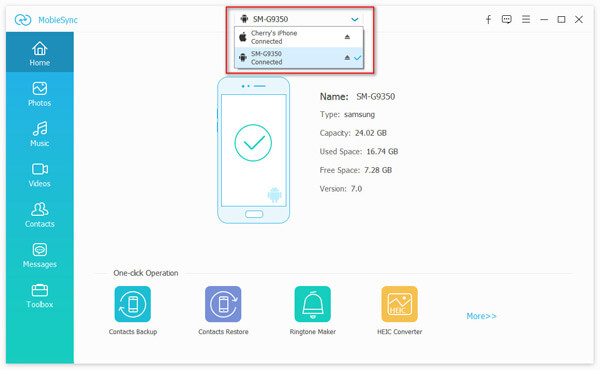
Nell'interfaccia principale, tutti i dati nel tuo telefono Android verranno visualizzati in categorie nella barra laterale di sinistra. È possibile fare clic sul tipo di dati per verificare i dettagli nella finestra di anteprima a destra.
Passo 4. Per trasferire foto da Android a iPhone, fai clic sulla categoria Foto e seleziona le foto che desideri trasferire, quindi fai clic sul pulsante "Esporta su dispositivo" per trasferire foto da Android a iPhone.
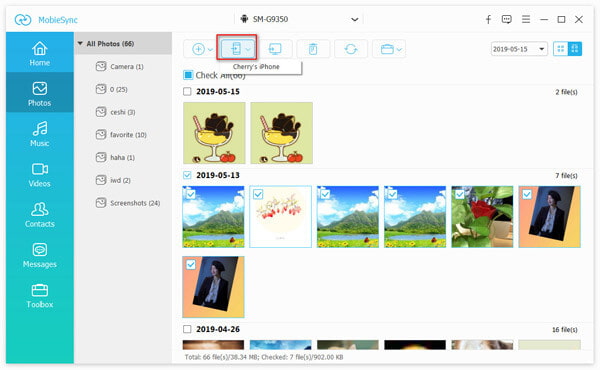
Se vuoi spostare le foto di Android su un nuovo iPhone che non è stato ancora impostato, la prima app Android di Apple, Move to iOS, può farti un grande favore. Apple sviluppa appositamente questa app per coloro che passano da Android a iPhone e devono trasferire file dal vecchio telefono Android a iPhone. Tuttavia, è necessario notare che Sposta su iOS non può trasferire musica Android su iPhone. Inoltre, le app Android o le tue password non possono essere trasferite. E il tuo dispositivo iOS dovrebbe eseguire iOS 9 o versioni successive. Inoltre, è necessario connettere sia il telefono Android sia l'iPhone allo stesso WiFi. Ora impara a trasferire foto Android su iPhone usando l'app Sposta su iOS.
Passo 1. Quando configuri il tuo nuovo iPhone, cerca la schermata App e dati. Quindi tocca Sposta dati da Android.

Passo 2. Sul tuo dispositivo Android, scarica e avvia Sposta in app iOS e tocca Continua. Quindi verranno visualizzati i termini e le condizioni, per continuare, tocca Accetto, quindi tocca Avanti nell'angolo in alto a destra della schermata Trova il tuo codice.
Passo 3. Sul tuo iPhone, tocca Continua sullo schermo di "Sposta da Android", quindi attendi un codice di dieci o sei cifre. Se il tuo dispositivo Android mostra un avviso che hai una connessione Internet debole, ignoralo.
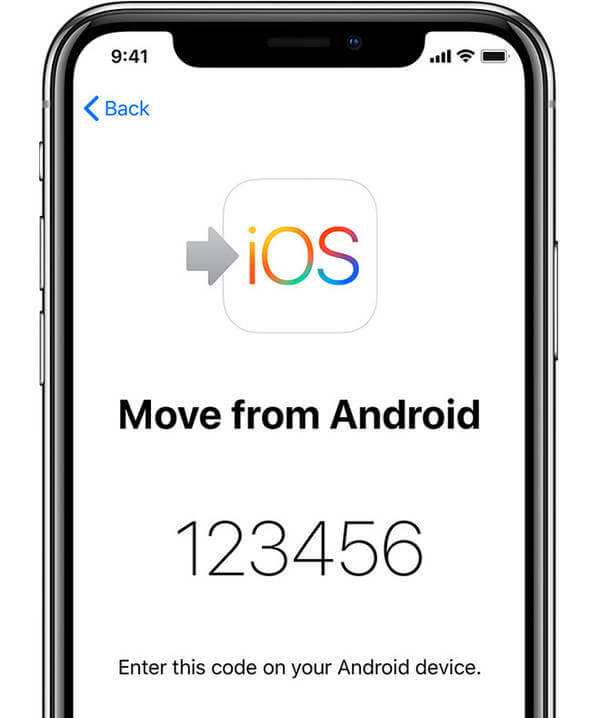
Nell'interfaccia principale, tutti i dati nel tuo telefono Android verranno visualizzati in categorie nella barra laterale di sinistra. È possibile fare clic sul tipo di dati per verificare i dettagli nella finestra di anteprima a destra.
Passo 4. Inserisci il codice sul tuo telefono Android, quindi la schermata Trasferisci dati apparirà presto.
Passo 5. Scegli le foto e altri dati che desideri trasferire sul tuo telefono Android, quindi attendi che il trasferimento sia terminato. Si prega di non utilizzare o spegnere il dispositivo Android durante il processo di trasferimento dei dati.
Passo 6. Al termine della barra di caricamento sul tuo iPhone, tocca Fine sul tuo telefono Android. Quindi tocca Continua sul tuo iPhone e segui le istruzioni per completare la configurazione del tuo nuovo iPhone.
Potresti essere interessato a: Come trasferire app da Android a iPhone.
L'uso di Google Foto può essere il metodo più semplice per provare a spostare le foto Android su iPhone. Innanzitutto devi abilitare l'opzione Backup e sincronizzazione sul tuo telefono Android con Google Foto. Eseguirà il backup di tutte le foto sul tuo dispositivo Android. Quindi installa l'app Google Foto sul tuo iPhone e abilita anche l'opzione Backup e sincronizzazione. Quindi accedi al tuo account Google, vedrai tutte le foto Android di cui hai eseguito il backup in questo momento. Quindi puoi salvare facilmente le foto di Android sul tuo iPhone. (Google Foto bloccato sul backup?)
Esiste anche una soluzione indiretta per trasferire foto Android su iPhone.
Passo 1. Copia le tue foto dal telefono Android sul tuo computer con il cavo USB all'inizio.
Passo 2. Esegui iTunes sul tuo computer, scollega il tuo telefono Android e collega il tuo iPhone al computer. Dopo che il tuo iPhone si è collegato correttamente a iTunes, trova l'icona del tuo iPhone nel menu in alto. Fai clic su "Foto"> "Sincronizza foto"> "Copia foto da" per selezionare la posizione delle foto in cui hai salvato le foto Android esportate, quindi fai clic su "Tutte le cartelle" o "Cartelle selezionate"> "Applica" per sincronizzare le foto Android sul tuo iPhone con iTunes.
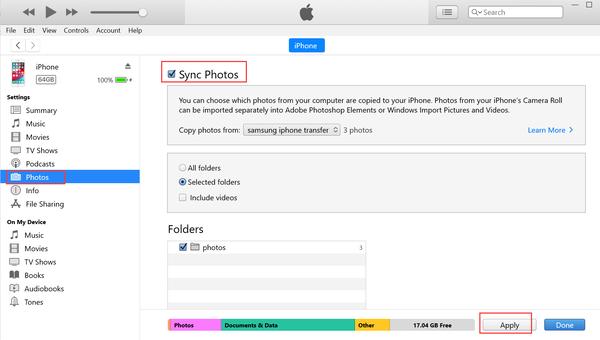
Potresti aver bisogno: Come trasferire musica da Android a iPhone
Ora hai imparato tutti e 4 i metodi per trasferire foto da Android a iPhone. In breve, se vuoi rendere il processo rapido e semplice, Aiseesoft MobieSync può essere la scelta migliore. Consente inoltre di trasferire dati da iPhone ad Android, tra due dispositivi iOS / due dispositivi Android o tra telefono cellulare e computer. Ogni volta che hai la necessità di trasferire i dati del cellulare, può sempre farti un favore.
Se vuoi usare un'app mobile, Sposta su iOS può essere la tua opzione, tuttavia lo svantaggio è che puoi usarla solo per trasferire i dati dal telefono Android a un nuovo iPhone che non è stato ancora impostato. Se non desideri utilizzare un'applicazione di terze parti, gli ultimi due metodi sono adatti a te. Usare iTunes sarebbe un po 'complicato e richiede molto tempo, ma se per te va bene, puoi provarlo. Ad ogni modo, prendi una decisione in base alla tua richiesta.
Trasferisci file Android
Trasferisci foto tra Samsung Mobile Strumenti di trasferimento Samsung e iPhone Trasferisci facilmente SMS Android su iPhone Trasferisci foto Android su iPhone Trasferisci facilmente SMS Android su iPhone Trasferisci musica da Android a iPhone Trasferisci i contatti da BlackBerry a iPhone Trasferisci contatti da Samsung a iPhone Backup di SMS Android su computer Trasferisci foto da Samsung al computer
Il gestore dati professionale di iPhone / Android e il trasferimento per trasferire vari file tra telefono e computer iOS / Android e tra due telefoni cellulari in 1 clic.
Sicuro al 100%. Nessuna pubblicità.